Agregar artículos/Productos
Crear nuevo elemento
Para crear nuevos elementos desde el menú principal de administración, vaya aVentas->Temasy haga clic en el botón superior izquierdoNuevo artículo.
- Descripción- Dar al elemento una breve descripción del encabezado del elemento.
- larga descripción descripción- Descripción larga del artículo para obtener información más detallada.
- Tasa- El costo total de este artículo específico que está creando sin impuestos.
- Impuestos- Aplicar el impuesto predefinido, el impuesto se aplicará automáticamente al crear una nueva factura/estimación/propuesta/ nota de crédito
- Unidad- Si necesita la unidad de uso del artículo, puede agregar exactamente en este campo. Eq. lotes, kg
- Grupo de artículos- Si tiene muchos elementos y necesita organizarlos en grupos, puede seleccionar un grupo que previamente creó en la misma pantalla haciendo clic en el botón superior izquierdo del grupo.
Haga clic en Guardar para guardar toda la información del artículo.
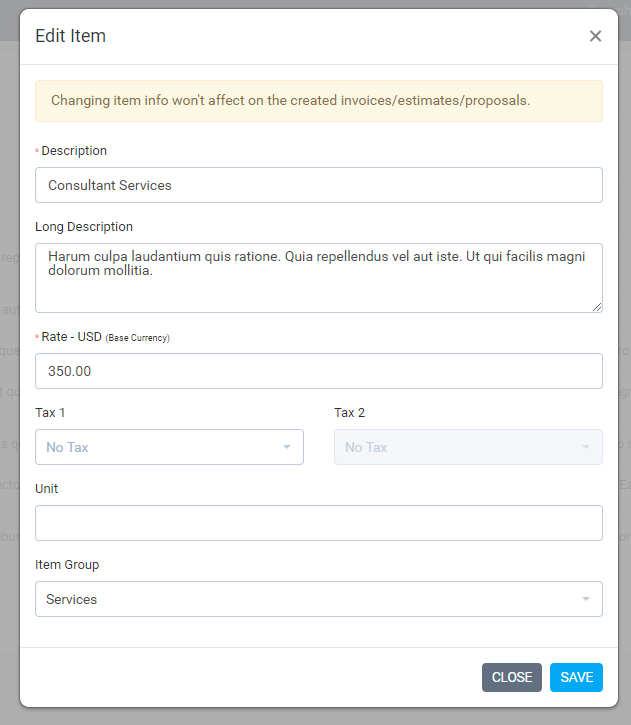
Vinculación del elemento en transacción
Este es un ejemplo muy específico que le mostrará cómo vincular un elemento a facturar con todos los campos explicados.
Vaya a Ventas-> Facturas y haga clic en el botón superior izquierdocrear nueva facturay llene toda la información necesaria para esta factura.

En la parte superior izquierda Añadir elemento desplegable puede seleccionar sus elementos predefinidos que se insertarán automáticamente en el área del elemento de vista previa sin necesidad de rellenar toda la información del elemento necesario manualmente.
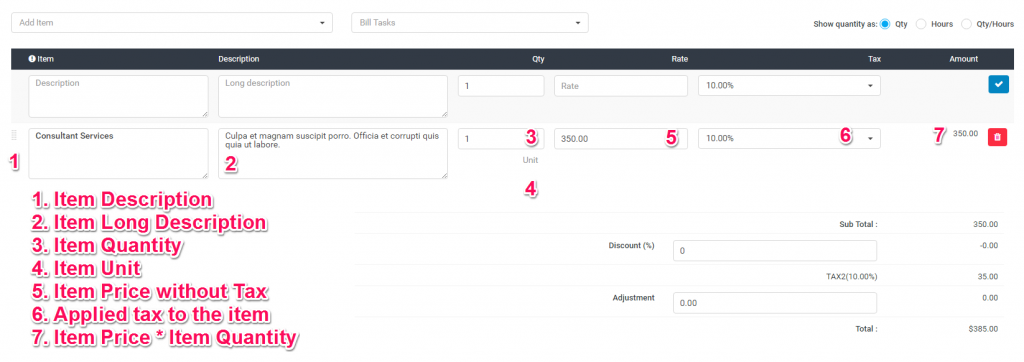
Tarifas de artículos basadas en el uso de divisas (v.1.9.2)
En versiones anteriores, el elemento tenía un campo para una tarifa que estaba utilizando como tasa general eq para su basedivisa, pero el problema era que en caso de que el cliente tenga una moneda diferente a la moneda base, la tasa no será exacta al seleccionar el artículo del menú desplegable al crear factura/estimación/propuesta.
Perfex CRM puede facturar en su moneda base o en la moneda del cliente si está configurado en el perfil del cliente.
Supongamos que su moneda base es USD y tiene un cliente que está utilizando la moneda EUR cuando creó el artículo que ha añadido la tasa como en su moneda base (USD).
Cuando navega a Ventas->Temas e intente crear/editar elemento, podrá ver que se mostrará un nuevo campo para la tarifa en EUR, en este caso cuando cree factura/estimar/propuesta y seleccione un cliente que utilice moneda EUR y luego seleccione un artículo, la tasa EUR será auto-poblada en el mercado. área de vista previa del artículo antes de añadirlo a la tabla. Esto le ayudará a agregar la tarifa del artículo solo una vez y luego reutilizarlo.
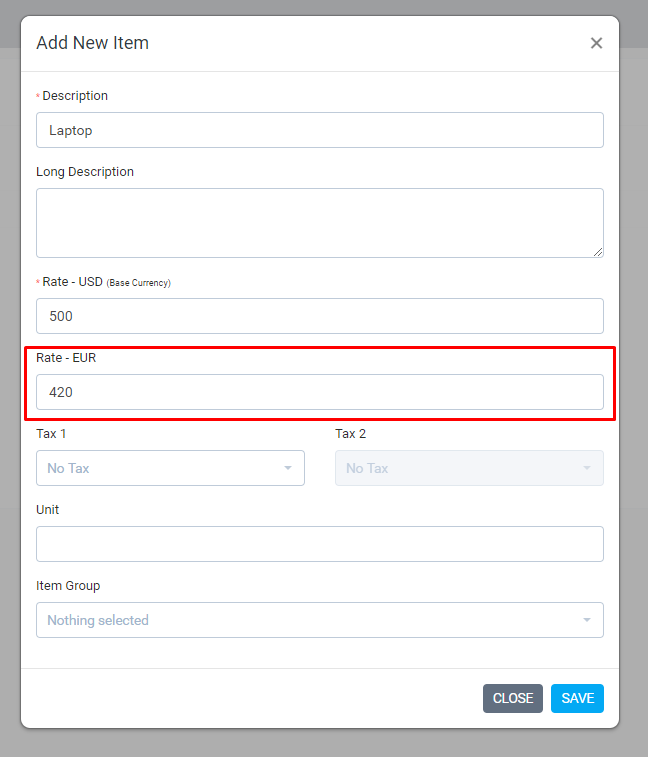
Tenga en cuenta que la tasa de otra moneda solo se mostrará si los clientes se han configurado para utilizar otra moneda que la moneda base.
Related Articles
Nuevo grupo de bases de conocimientos
Para crear un nuevo artículo de la base de conocimientos desde el menú principal, haga clic en el elemento Base de conocimiento->Grupos y luego se abrirá una nueva ventana y haga clic en el botón superior izquierdoNuevo grupo. Nombre del grupo - Dale ...Crear factura
Para crear una nueva factura vaya aVentas -> Facturasy haga clic en el botónCrear nueva factura SeleccioneCliente,al seleccionar un Cliente ella información del cliente será obtenida directamente desde el perfil del cliente.Otra opción es que puede ...Crear una estimación
Para crear una nueva estimación vaya aVentas -> Estimaciones -> Crear una nueva estimación o haciendo clic en el icono Construir en la parte superior izquierda y haga clic en Crear estimación Cliente- Antes de seleccionar un cliente debe haber ...Crear elementos de menú
Si estás creando tus módulos personalizados, probablemente querráspara crear elementos de menú que se mostrarán en la barra lateral del área de administración o en el área de clientesnavegación. Con nuestro CRM puede lograrlo fácilmente con pocas ...Configurar suscripciones a Stripe
Primero necesitará configurar elPago de rayaspasarela de pago para utilizar la función Suscripciones. Siga la guía de configuración de salida de Stripe haciendo clicaquí aquí Si lo eresutilizando la versión anterior entonces 2.4.0, tendrá que ...